
So rufen Sie gelöschte Textnachrichten auf dem iPhone mit oder ohne Backup ab

Um Speicherplatz auf Ihrem iPhone freizugeben , beginnen Sie damit, Junk-Nachrichten auf Ihrem iPhone zu bereinigen. Aber Sie geraten in Panik, weil Sie versehentlich einige wichtige Textnachrichten gelöscht haben. Mach dir keine Sorgen, Schatz. In diesem Artikel werden sechs verschiedene Methoden vorgestellt, mit denen Sie gelöschte Nachrichten effektiv vom iPhone wiederherstellen können, unabhängig davon, ob Sie ein Backup haben oder nicht. Bitte schauen Sie sich diesen Leitfaden an und wählen Sie diejenige aus, die am besten zu Ihnen passt. Fangen wir an.
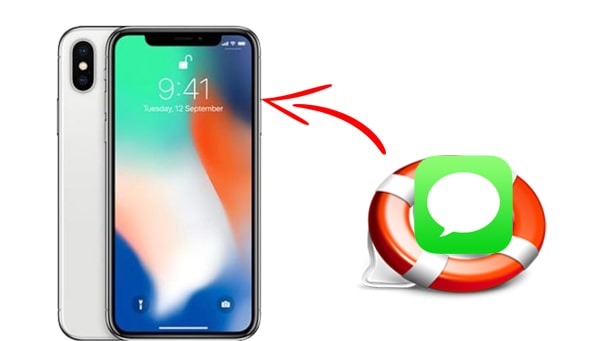
Ja, es ist mit verschiedenen Methoden möglich, gelöschte Nachrichten auf dem iPhone wiederherzustellen.
Wenn Sie Ihr Gerät in iCloud oder iTunes gesichert haben, können Sie Textnachrichten auf Ihrem iPhone aus der Sicherung wiederherstellen. Wenn keine Sicherung vorhanden ist und Daten auf einem iPhone gelöscht werden, sind sie möglicherweise nicht sichtbar, sind aber weiterhin im internen Speicher vorhanden, bis neue Daten denselben Speicherort belegen. Dieses Phänomen wird als Datenüberschreibung bezeichnet. Daher ist es in solchen Fällen möglich, gelöschte Nachrichten wiederherzustellen. Sie können ein iPhone-SMS-Wiederherstellungsprogramm eines Drittanbieters ausprobieren, um sie wiederherzustellen.
Wenn Sie Ihr iPhone nicht gesichert haben oder Ihr Backup die Nachrichten, die Sie wiederherstellen möchten, nicht enthält, können Sie die folgenden zwei Methoden ausprobieren, um gelöschte Nachrichten direkt von Ihrem iPhone wiederherzustellen.
Coolmuster iPhone Data Recovery ist sehr effektiv für die Wiederherstellung verlorener Textnachrichten vom iPhone oder iPad ohne Backup. Es durchsucht den internen Speicher Ihres Geräts und führt einen Tiefenscan durch, sodass Sie alle Elemente, die Sie wiederherstellen möchten, in der Vorschau anzeigen und auswählen können, bevor Sie mit dem Wiederherstellungsprozess beginnen.
Neben dem Abrufen gelöschter iPhone-Nachrichten (einschließlich SMS und SMS-Anhänge) unterstützt das Programm auch die Wiederherstellung von Kontakten, Fotos, Notizen, Anrufprotokollen, WhatsApp-Nachrichten, Videos und mehr. Hier sind die Hauptfunktionen von iPhone Data Recovery:
Was können Sie von Coolmuster iPhone Data Recovery profitieren:
So stellen Sie mit iPhone Data Recovery dauerhaft gelöschte Textnachrichten auf dem iPhone wieder her:
01 Laden Sie Coolmuster iPhone Data Recovery herunter und installieren Sie es auf Ihrem Computer. Verbinden Sie Ihr iPhone über ein USB-Kabel mit dem Computer. Tippen Sie auf „Vertrauen“, wenn Sie gefragt werden, ob Sie diesem Computer vertrauen möchten.

02 Wenn Ihre Geräte verbunden sind, wählen Sie auf der Benutzeroberfläche „Nachrichten“ und klicken Sie dann auf „Scan starten“.

03 Gehen Sie nach dem Scannen auf der linken Seite zur Registerkarte „Nachrichten“. Anschließend können Sie die gelöschten Nachrichten auf dem Bildschirm durchsuchen. Wählen Sie die Elemente aus, die Sie wiederherstellen möchten, und klicken Sie dann auf die Schaltfläche „Auf Computer wiederherstellen“, um sie wiederherzustellen.

Wie wäre es mit kürzlich gelöschten Nachrichten auf dem iPhone? Wenn auf Ihrem iPhone iOS 16 oder eine höhere Version läuft, können Sie die integrierte Wiederherstellungsfunktion in der Nachrichten-App nutzen, um in den letzten 30 Tagen gelöschte Textnachrichten wiederherzustellen. So sehen Sie kürzlich gelöschte Nachrichten auf dem iPhone:
Schritt 1. Öffnen Sie die App „Nachrichten“ auf der Konversationslistenseite und tippen Sie oben links auf die Schaltfläche „Bearbeiten“. Wenn Sie zuvor die Funktion „Unbekannte Absender filtern“ aktiviert haben, wird die Schaltfläche „Bearbeiten“ möglicherweise nicht angezeigt und Sie müssen auf die Schaltfläche „Filter“ tippen.
Schritt 2. Wählen Sie im angezeigten Menü „Zuletzt gelöschte Dateien anzeigen“ aus. Wenn diese Option nicht angezeigt wird, bedeutet das, dass Sie keine kürzlich gelöschten Nachrichten haben, die wiederhergestellt werden können.

Schritt 3. Wählen Sie die Konversation aus, die Sie wiederherstellen möchten, und tippen Sie dann auf „Wiederherstellen“.
Schritt 4. Tippen Sie auf „Nachricht wiederherstellen“ oder „[Anzahl] Nachrichten wiederherstellen“.

iTunes und Finder können auch wertvolle Tools zum Wiederherstellen gelöschter Textnachrichten sein, wenn Sie zuvor ein Backup Ihres iPhones erstellt haben.
Wenn Sie Ihr iPhone auf einem Computer gesichert haben, können Sie die gelöschten Nachrichten mit iTunes wiederherstellen. Beachten Sie, dass diese Methode alle aktuellen Daten auf Ihrem iPhone überschreibt. Stellen Sie daher vor der Wiederherstellung über iTunes sicher, dass Sie Ihre wichtigen Daten auf Ihrem iPhone auf Ihrem PC oder in der Cloud sichern. So rufen Sie gelöschte Textnachrichten auf dem iPhone 11/12/13/14/15/16 ab:
Schritt 1. Verbinden Sie Ihr iPhone mit dem Computer, der über das benötigte Backup verfügt. Öffnen Sie iTunes, wenn es nicht automatisch startet.
Schritt 2. Klicken Sie oben auf dem iTunes-Bildschirm auf das iPhone-Symbol und gehen Sie zu „Zusammenfassung“.
Schritt 3. Klicken Sie im Abschnitt „Backups“ auf „Backup wiederherstellen“, um das Backup mit Ihren Textnachrichten auf Ihrem iPhone wiederherzustellen.
Ihre bisher gesicherten Daten ersetzen dann die aktuellen Daten auf Ihrem iPhone. Wenn der Vorgang abgeschlossen ist, finden Sie Ihre alten Nachrichten in Ihrer Messaging-App.

Wenn Sie einen Mac verwenden, auf dem macOS Catalina oder höher läuft, können Sie den Finder verwenden, um das Backup wiederherzustellen. Ebenso werden die vorhandenen Daten auf Ihrem iPhone durch das Backup ersetzt. So erhalten Sie gelöschte Nachrichten über den Finder auf dem iPhone zurück:
Schritt 1. Verbinden Sie das iPhone über USB mit Mac und öffnen Sie dann den Finder.
Schritt 2. Wählen Sie Ihr Gerät aus der Menüleiste im Finder aus.
Schritt 3. Wählen Sie auf der Registerkarte „Allgemein“ die Option „Sicherung wiederherstellen“, um mit der Wiederherstellung zu beginnen.

Wenn Sie iCloud zum Sichern Ihres iPhones verwendet haben, können Sie gelöschte Nachrichten auf Ihrem iPhone über iCloud wiederherstellen. Diese Methode überschreibt jedoch alle Daten und Einstellungen auf Ihrem aktuellen iPhone. So stellen Sie gelöschte Nachrichten auf dem iPhone aus dem iCloud-Backup wieder her:
Schritt 1. Gehen Sie zu „Einstellungen“ > „Allgemein“.
Schritt 2. Scrollen Sie nach unten und tippen Sie auf „Zurücksetzen“ > „Alle Inhalte und Einstellungen löschen“ > wählen Sie „iPhone löschen“.

Schritt 3. Nach dem Zurücksetzen können Sie mit der Einrichtung Ihres iPhones beginnen.
Schritt 4. Wenn Sie den Bildschirm „Apps & Daten“ sehen, wählen Sie „Aus iCloud Backup wiederherstellen“.

Schritt 5. Melden Sie sich bei Bedarf bei iCloud an, dann können Sie das erforderliche Backup zur Wiederherstellung auswählen.
Angenommen, Sie haben einige wichtige Nachrichten gelöscht und können sie mit den oben genannten Methoden nicht finden. Der letzte Ausweg besteht darin, sich an Ihren Mobilfunkanbieter zu wenden, um zu erfahren, ob Sie eine Kopie Ihrer Textnachrichten erhalten können. Sie können auf der Website Ihres Dienstanbieters den Abschnitt „Kontakt“ finden, um mit dem Kundendienst in Kontakt zu treten.
In den meisten Fällen erlaubt Ihnen der Anbieter keinen einfachen Zugriff auf die Textnachrichten. Sie sollten einen legitimen Grund für diese Anfrage haben. Darüber hinaus müssen Sie möglicherweise einige Verfahren durchlaufen, um Ihre Identität zu überprüfen. Möglicherweise müssen Sie auch die Zustimmung eines anderen Teilnehmers der gelöschten Konversation einholen.
Obwohl die Chance, Ihre gelöschten Nachrichten vom Telefonanbieter zurückzuerhalten, gering ist, ist es einen Versuch wert.
Hier erfahren Sie, wie Sie gelöschte Nachrichten auf dem iPhone wiederherstellen. Während es verschiedene Methoden gibt, gelöschte Textnachrichten auf dem iPhone wiederherzustellen, sticht ein Tool heraus: Coolmuster iPhone Data Recovery . Seine Effizienz, die benutzerfreundliche Oberfläche und die Möglichkeit, Nachrichten ohne Backup wiederherzustellen, machen es zu einer sehr empfehlenswerten Option. Ich hoffe, dieser Artikel war hilfreich für Sie. Viel Glück!
Verwandte Artikel:
Kann die Polizei gelöschte Textnachrichten auf dem iPhone wiederherstellen? [Antwort & Tipps]
Wie kann ich Textnachrichten von einem kaputten iPhone mit/ohne Backup wiederherstellen?
So rufen Sie alte Textnachrichten von einem alten Telefon mit/ohne Backup ab [ Android & iPhone]

 iPhone-Wiederherstellung
iPhone-Wiederherstellung
 So rufen Sie gelöschte Textnachrichten auf dem iPhone mit oder ohne Backup ab
So rufen Sie gelöschte Textnachrichten auf dem iPhone mit oder ohne Backup ab





